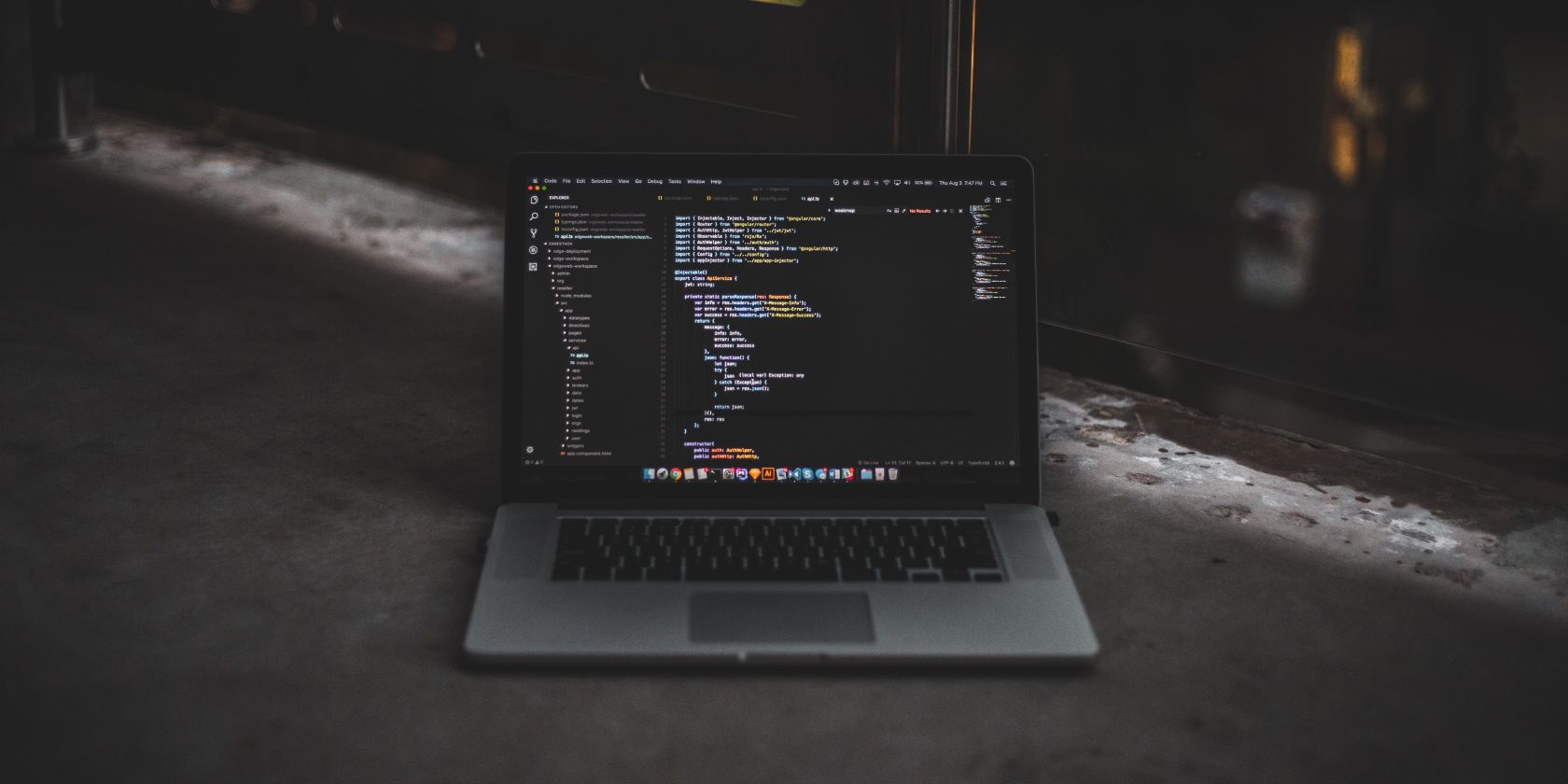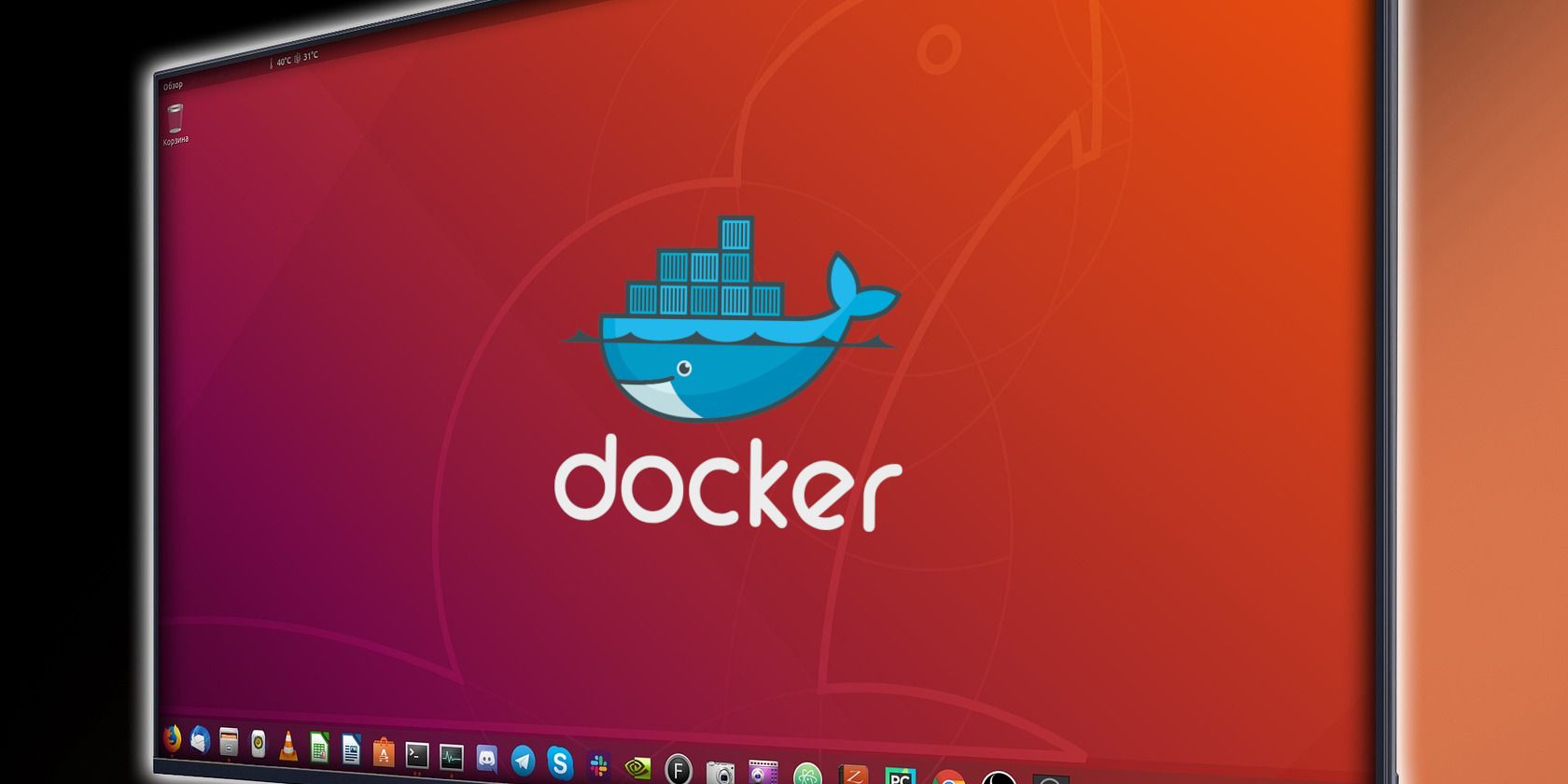5 Praktik Terbaik untuk Menggunakan WSL 2 di Windows 10 & 11

Table of content:
Microsoft telah memperkenalkan fitur bagus untuk Windows 10 dan 11 dalam beberapa tahun terakhir, tetapi untuk komunitas pengembang, Subsistem Windows untuk Linux 2 mungkin salah satu yang menonjol. Dibangun di atas WSL asli, WSL 2 yang lebih baru menghadirkan lebih banyak kekuatan dan keandalan bagi pengembang. Pengembang harus tahu cara memanfaatkan WSL 2 secara maksimal.
Baca terus selagi kami membahas beberapa praktik terbaik untuk menggunakan Subsistem Windows untuk Linux 2.
Apa itu Subsistem Windows untuk Linux 2?
Subsistem Windows untuk Linux 2 (WSL 2) adalah kernel Linux yang dibangun ke dalam Windows 10 dan 11. Salah satu fitur paling berharga saat ini adalah Subsistem Windows untuk Linux (WSL). Ini memungkinkan pengguna Windows menjalankan distribusi Linux seperti Ubuntu dan Kali pada Windows tanpa harus melakukan dual-boot atau mengonfigurasi mesin virtual khusus.
Tanpa perlu pekerjaan penginstalan lebih lanjut, pengguna Windows dapat langsung mengakses alat, program, dan utilitas baris perintah Linux. Awalnya diluncurkan dengan Windows 10, versi terbaru–WSL 2, menawarkan lebih banyak stabilitas dan kekuatan.
Selain dapat mengoperasikan terminal Linux, pengguna Windows bahkan dapat menjalankan aplikasi GUI Linux dengan WSL 2 di Windows dengan dukungan yang ditingkatkan untuk kinerja file I/O dan fungsionalitas OS.
Bagaimana Subsistem Windows untuk Linux Menguntungkan Pengembang?
Sebagai pengembang, Anda bisa mendapatkan keuntungan dari WSL dengan mengembangkan aplikasi lintas platform tanpa mengkhawatirkan penyiapan VM khusus atau meninggalkan ekosistem Windows. Ini juga memberi pengembang kernel Linux yang kuat yang terintegrasi langsung dalam Windows 10/11.
Berikut adalah beberapa manfaat WSL 2 penting lainnya untuk pengembang:
- Akses alat dan utilitas Linux dengan mudah: Pengembang dapat langsung menggunakan alat baris perintah Linux seperti awk, sed, grep, iftop, dll., tanpa VM atau wadah khusus.
- Penyiapan sederhana: Subsistem Windows untuk Linux 2 mudah dipasang. Anda bisa langsung mendapatkannya melalui Microsoft Store; Anda juga bebas memilih dari daftar distribusi Linux yang didukung.
- Peningkatan kinerja: WSL 2 memberikan kinerja optimal karena menggunakan mesin virtual yang ringan; ini memberikan waktu boot aplikasi Anda lebih cepat dan memungkinkan penggunaan sumber daya yang efisien.
- Integrasi mulus dengan Windows: Karena WSL 2 terintegrasi langsung dengan OS Windows, pengembang dapat menjalankan aplikasi Linux dan Windows secara bersamaan, menggunakan direktori file bersama, dan bahkan mengonfigurasi Kode VS untuk bekerja dengan aplikasi yang berjalan di WSL 2. Berkat WSL 2, ada pengurangan yang signifikan dalam kompleksitas lingkungan dev dan overhead tambahan.
- Integrasi Docker yang ditingkatkan: Anda dapat menjalankan wadah Docker secara native di WSL 2 dengan mengaktifkan pengaturan backend WSL-2 di Docker Desktop; ini akan membantu meningkatkan kompatibilitas aplikasi Docker Anda dan meningkatkan kinerja secara keseluruhan.
Mengonfigurasi lingkungan pengembangan WSL 2 akan memastikan Anda dapat menggunakan lingkungan yang konsisten di berbagai perangkat dan platform, yang pada gilirannya dapat mengurangi kemungkinan kesalahan dan meningkatkan keandalan. Anda juga akan dapat menjadi lebih produktif dalam memanfaatkan Subsistem Windows untuk Linux 2 di Windows 10 dan 11.
Untuk pengguna yang baru mengenal WSL 2, mengikuti praktik terbaik untuk membuat alur kerja yang efisien sangatlah penting. Di sisi lain, jika Anda sudah familiar dengan WSL 2, tips ini akan membantu memastikan Anda menjadi seproduktif mungkin.
1. Gunakan Terminal Windows
Terminal Windows yang serba baru adalah terminal sumber terbuka yang kuat dari Microsoft Store. Microsoft telah merancang Terminal Windows untuk mengintegrasikan WSL 2 secara langsung dan secara otomatis mengonfigurasi setiap distribusi Linux segera setelah diinstal. Ini berarti Anda dapat dengan mudah beralih antara Windows dan Linux tanpa harus menyiapkan lingkungan yang berbeda.
Terminal Windows dapat mendukung banyak shell, seperti PowerShell, WSL 2, dan Command Prompt. Ini juga menawarkan beberapa fitur produktivitas, termasuk banyak tab, bilah pencarian, dan panel terpisah; Anda bahkan dapat menyesuaikan tampilan terminal sesuai keinginan Anda.
Karena Terminal Windows adalah proyek sumber terbuka, Anda dapat yakin bahwa komunitas akan terus meningkatkannya untuk meningkatkan pengalaman pengguna. Dan jika Anda jatuh cinta padanya, lihat tip, trik, dan pintasan terminal Windows terbaik.
2. Integrasikan Kode Visual Studio
Banyak pengembang mengandalkan VS Code, IDE (editor kode) yang sangat serbaguna. Ini menawarkan terminal terintegrasi, dukungan ekstensi, dan memiliki antarmuka intuitif yang sangat dapat disesuaikan. Jika Anda menggunakan WSL 2 untuk pengembangan, Anda ingin mengintegrasikan WSL 2 dengan Visual Studio Code untuk kelancaran alur kerja.
Anda dapat menggunakan VS Code dengan WSL 2 dengan memastikan Anda memiliki Visual Studio Code dan distribusi Linux WSL 2 di sistem Windows Anda. Anda dapat menginstal Terpencil – WSL ekstensi dalam Visual Studio Code dan konfigurasikan sesuai dengan kebutuhan Anda.
3. Siapkan Beberapa Profil
Jika Anda berencana menggunakan WSL 2 untuk pekerjaan, pembelajaran pribadi, atau sekolah, pertimbangkan untuk membuat profil pengguna terpisah. Ini akan memungkinkan Anda untuk mengatur aplikasi, konfigurasi, dan file Anda.
Salah satu metode untuk menyiapkan banyak profil adalah dengan menggunakan Terminal Windows; setelah Anda menginstalnya di PC Windows 10 atau 11, navigasikan ke Pengaturan > Profil > Tambah.
4. Perbarui Paket
Seperti distribusi Linux lainnya, Anda harus memastikan bahwa paket dan alat yang Anda gunakan di WSL 2 terus diperbarui. Melakukannya memastikan WSL 2 Anda aman, andal, dan bekerja secara optimal. Untuk memperbarui paket di WSL 2, masukkan perintah berikut:
sudo apt-get update sudo apt-get upgrade 5. Jalankan Kontainer Dengan Docker
Docker adalah platform sumber terbuka yang memungkinkan pengembang membangun, menyebarkan, dan menjalankan aplikasi mereka secara efisien dalam sebuah wadah. Semua dependensi digabungkan sehingga proyek Anda dapat diterapkan dengan mudah di lingkungan apa pun.
Anda dapat menggunakan Docker di Windows 10 dan 11 melalui Docker Desktop sebagai aplikasi mandiri atau mengintegrasikannya dengan Subsistem Windows untuk Linux untuk kinerja yang lebih baik dan konsumsi sumber daya yang efisien. Kami sangat menyarankan menjalankan wadah Anda dengan WSL 2 untuk pengembangan atau pengujian.
WSL 2 Adalah Win-Win di Windows
Subsistem Windows untuk Linux 2 luar biasa dan secara efektif menjembatani kesenjangan antara ekosistem Linux dan Windows. Sebagai pengembang yang terbiasa dengan Windows, Anda dapat memanfaatkan WSL 2 untuk mendapatkan yang terbaik dari Windows dan Linux tanpa mengurangi produktivitas atau fleksibilitas Anda.